先说说朋友家情况,和父母一起住,两套三室的房子,门对门。这是我一直向往的,吃饭生活都十分方便,每天还能见到父母孩子,两边相互有照应,两梯两户虽然公摊面积也不小,但是大部分走廊空间也是可以利用的。打通之后还有大晾台。两套房子是一起买的,但是装修时水电什么的都是分开的。网络也是分开的,原先计划用无线覆盖到另一边一直实现的不好。买了一堆TPlink的路由器做桥接。父母那边基本无信号吧,他这边覆盖也不行。网络布置以他家为主。现附上户型图,网上找的,户型大致相同就是不知道怎么拼到一起的。但是看上去也大差不差。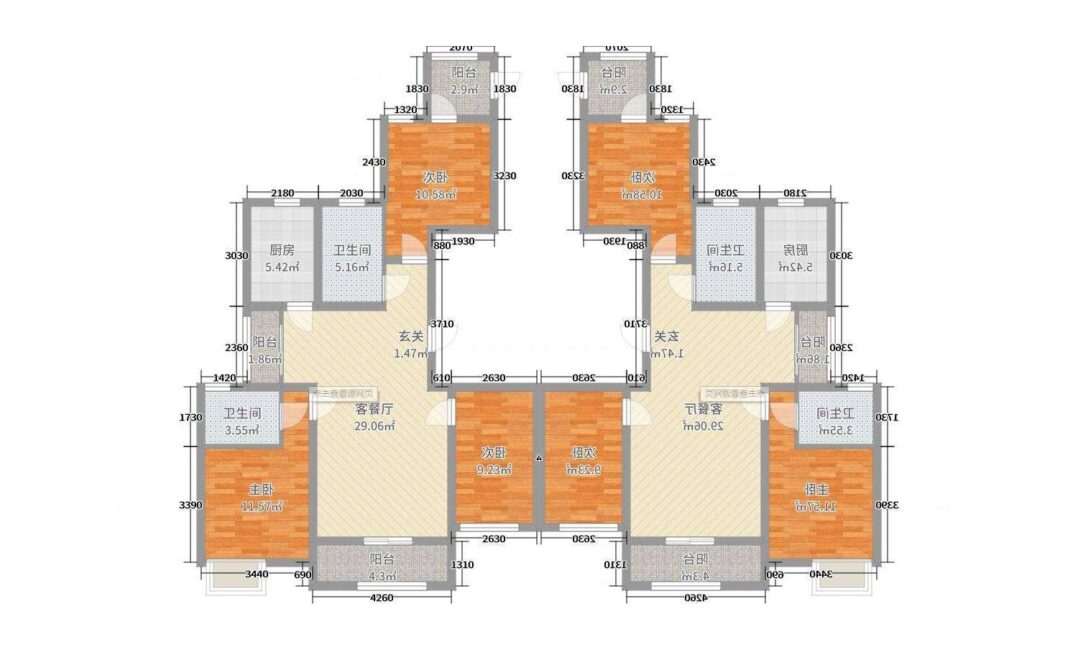
 由于只有半边走了网线,另一半只能全靠覆盖。这里我选择了我还没玩过的领势VELOP AC6600三只装。之前玩过的类似MESH组网的很多了,这次看别人评价这款VELOP支持有线回程,我必须来一套试试。 基础思路就是主要保证朋友家全覆盖。我还可以在他家这一侧测试一下有线回程的情况。整个体验还是想给大家一个新的参考吧。这里很想说一下我选择这套VELOP的原因,首先是朋友托我帮忙解决家里信号问题,朋友对网络这块不是很感冒,就希望简单,手机可以管理,出现问题不需要在请我来跑一趟,当然我自己也不想没事就跑来。整体的打包方案肯定比各家东拼西凑来的稳定。我这里想说不是AC+AP一定不好,但是AC+AP各个品牌一起还利用老设备的话一定少花钱,但是多折腾。有那个时间的话我建议你们可以不断试错去找寻最优解。但是你要对这个不感冒又不想花时间,我建议你和我一样,选择一套整体的解决方案。虽然可能价格不便宜,但是简单解决问题省时间。外观展示相比之前的Linksys 领势路由器包装,这次有一些惊艳的感觉,毕竟一直觉得Linksys 领势都是表现都是商务范。
由于只有半边走了网线,另一半只能全靠覆盖。这里我选择了我还没玩过的领势VELOP AC6600三只装。之前玩过的类似MESH组网的很多了,这次看别人评价这款VELOP支持有线回程,我必须来一套试试。 基础思路就是主要保证朋友家全覆盖。我还可以在他家这一侧测试一下有线回程的情况。整个体验还是想给大家一个新的参考吧。这里很想说一下我选择这套VELOP的原因,首先是朋友托我帮忙解决家里信号问题,朋友对网络这块不是很感冒,就希望简单,手机可以管理,出现问题不需要在请我来跑一趟,当然我自己也不想没事就跑来。整体的打包方案肯定比各家东拼西凑来的稳定。我这里想说不是AC+AP一定不好,但是AC+AP各个品牌一起还利用老设备的话一定少花钱,但是多折腾。有那个时间的话我建议你们可以不断试错去找寻最优解。但是你要对这个不感冒又不想花时间,我建议你和我一样,选择一套整体的解决方案。虽然可能价格不便宜,但是简单解决问题省时间。外观展示相比之前的Linksys 领势路由器包装,这次有一些惊艳的感觉,毕竟一直觉得Linksys 领势都是表现都是商务范。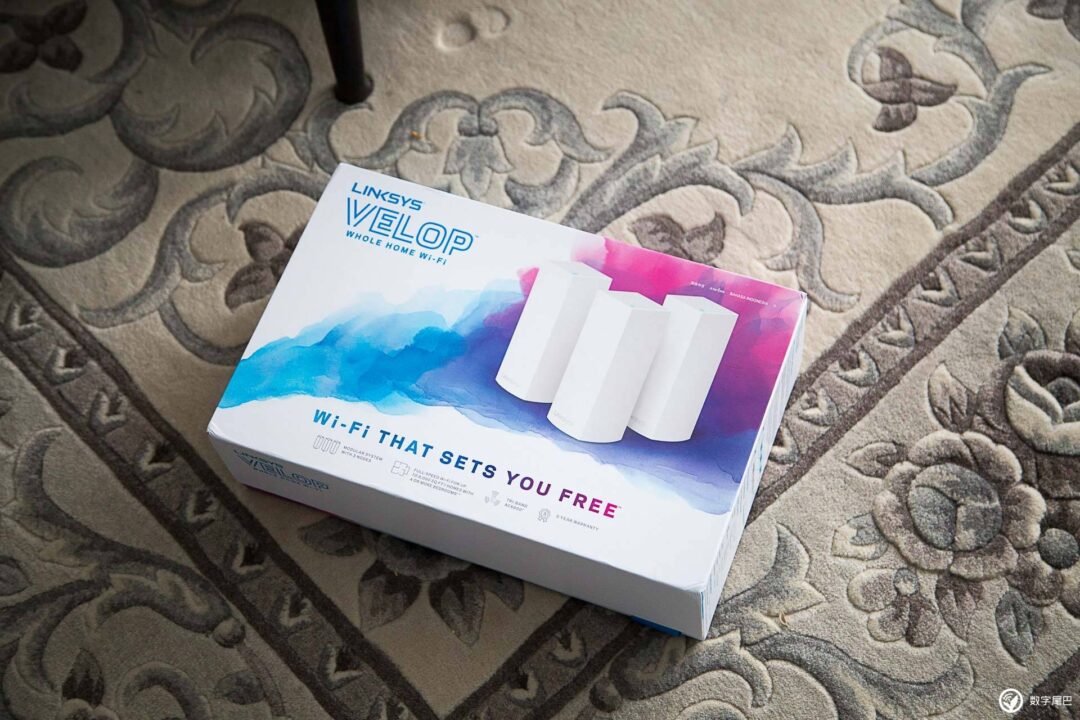
 包装背面是产品特性介绍,3模块单元套装可以覆盖550平米。这也是选择这款路由器的原因,试试看是否真的这么给力。
包装背面是产品特性介绍,3模块单元套装可以覆盖550平米。这也是选择这款路由器的原因,试试看是否真的这么给力。
 一侧是产品属性和参数介绍。
一侧是产品属性和参数介绍。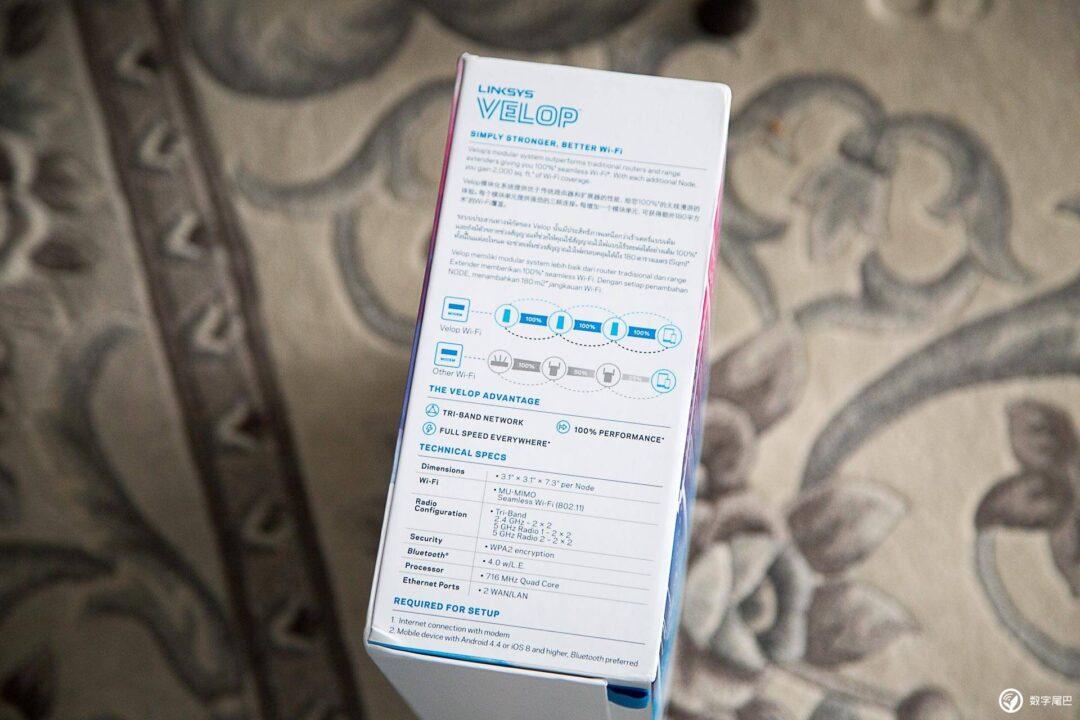
 另一次是产品实拍图以及各种应用场景介绍,只是大部分介绍都是英文的,建议可以汉化一下。
另一次是产品实拍图以及各种应用场景介绍,只是大部分介绍都是英文的,建议可以汉化一下。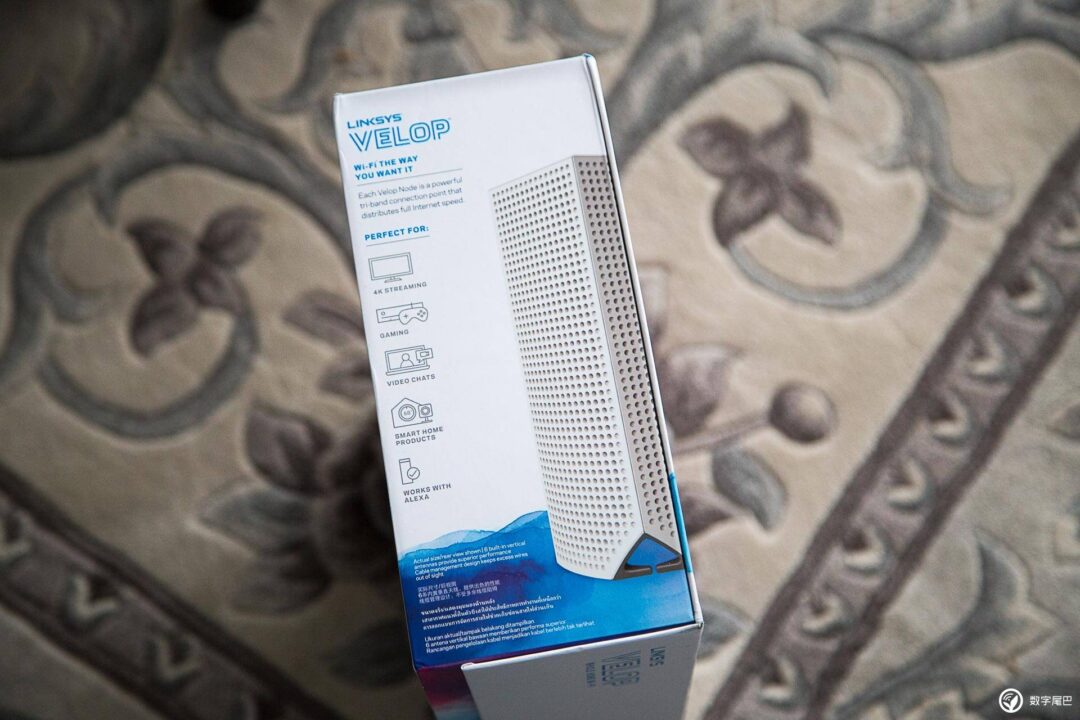
 顶部是品牌和产品型号。
顶部是品牌和产品型号。
 打开包装后就看到三个路由器和说明书映入眼帘。值得说的是这款路由器包装真的是分量十足。感觉拿在手上至少五六斤重。
打开包装后就看到三个路由器和说明书映入眼帘。值得说的是这款路由器包装真的是分量十足。感觉拿在手上至少五六斤重。
 打开说明书可以看到下面是一根扁平线。
打开说明书可以看到下面是一根扁平线。
 再往下一层是类似正方形的电源适配器,造型真的蛮奇特的。
再往下一层是类似正方形的电源适配器,造型真的蛮奇特的。
 全部包装铺了一桌子,感觉十分丰富。
全部包装铺了一桌子,感觉十分丰富。
 全家福,三个路由器、三套电源适配器、说明书、网线、以及一个安装光盘,当然要是送个优盘安装使用就更好了,现在家里有光驱的用户不多了。
全家福,三个路由器、三套电源适配器、说明书、网线、以及一个安装光盘,当然要是送个优盘安装使用就更好了,现在家里有光驱的用户不多了。
 方形的电源适配器,电源接口位置也是有独特设计的,稍微有些弧度的电源接头再插入可以让主机有更好的摆放调整位置。
方形的电源适配器,电源接口位置也是有独特设计的,稍微有些弧度的电源接头再插入可以让主机有更好的摆放调整位置。
 很喜欢这样的小细节的设计,Linksys 领势似乎在这方面一直做的很好。
很喜欢这样的小细节的设计,Linksys 领势似乎在这方面一直做的很好。
 电源适配器的体积略大,标配国行插头而且还附送了一个英标插头。输入支持100-240V~50/60Hz0.7A 输出12V 2A。
电源适配器的体积略大,标配国行插头而且还附送了一个英标插头。输入支持100-240V~50/60Hz0.7A 输出12V 2A。
 适配器下部有一个小开关设计可以实现更换不同需求插头的更换。
适配器下部有一个小开关设计可以实现更换不同需求插头的更换。
 三个长方形的路由,之前也用过华硕的lyra,当时是3个飞碟造型。相比我更喜欢Linksys 领势的造型。
三个长方形的路由,之前也用过华硕的lyra,当时是3个飞碟造型。相比我更喜欢Linksys 领势的造型。
 顶部设计,唯一的指示灯在顶部位置,顶部和两侧也都有开孔设计,方便散热。
顶部设计,唯一的指示灯在顶部位置,顶部和两侧也都有开孔设计,方便散热。
 白色的长方形的路由器,造型正面很容易融入家具环境,照片是在朋友家直接拍的。他家的软装十分给力,这款路由拿到什么地方都可以自然融入。给生活添加一丝数码的情趣。
白色的长方形的路由器,造型正面很容易融入家具环境,照片是在朋友家直接拍的。他家的软装十分给力,这款路由拿到什么地方都可以自然融入。给生活添加一丝数码的情趣。
 正面底部有Linksys 领势的logo,银色的字体和白色的主体在一起看起来十分协调。
正面底部有Linksys 领势的logo,银色的字体和白色的主体在一起看起来十分协调。
 背面两侧都是采用类似散热孔的设计。
背面两侧都是采用类似散热孔的设计。
 路由器底部有一个三角形的开孔为方便理线,加分。
路由器底部有一个三角形的开孔为方便理线,加分。
 底部是两个网口,部分LAN/WAN的设计。电源接口、开关机和复位键都设计隐藏在底部。要是有个USB接口就更好了。
底部是两个网口,部分LAN/WAN的设计。电源接口、开关机和复位键都设计隐藏在底部。要是有个USB接口就更好了。
 路由器ssid名称和密码也在路由器底部。
路由器ssid名称和密码也在路由器底部。
 电源接口接入效果,电源开关默认是开启状态,关闭的话会显示红色。复位键好评,不需要额外工具就可以实现复位。
电源接口接入效果,电源开关默认是开启状态,关闭的话会显示红色。复位键好评,不需要额外工具就可以实现复位。
 附送的扁平线网线上还有Linksys 领势的logo。
附送的扁平线网线上还有Linksys 领势的logo。
 网线从后部三角形开孔可以实现理线作用。
网线从后部三角形开孔可以实现理线作用。
 通电之后紫灯亮起,配合手机app就可以实现网络设置。
通电之后紫灯亮起,配合手机app就可以实现网络设置。
 再次吐槽一下电源适配器,体积真是不小。如果用在排插上时还是会影响相连的插座。
再次吐槽一下电源适配器,体积真是不小。如果用在排插上时还是会影响相连的插座。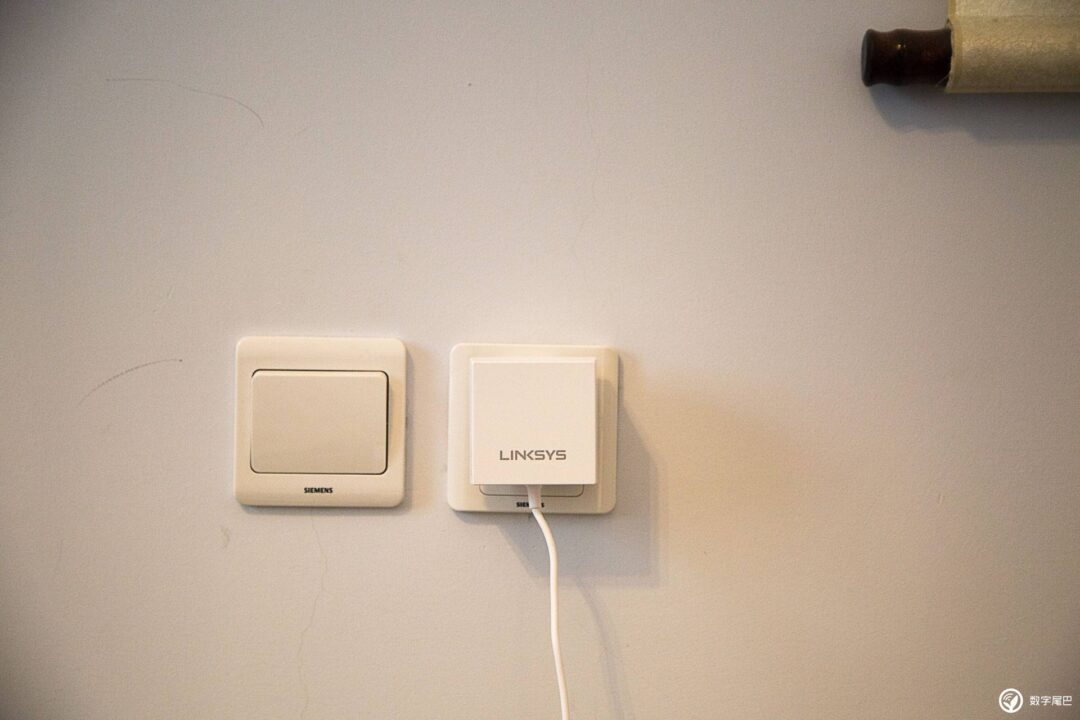


 网络设置:和之前用的mesh路由器一样,这款velop也是需要通过app设置的。由于之前就用过他家的设备,所以app直接就有。选择你的设备就行了,按提示一步一步进行设置。
网络设置:和之前用的mesh路由器一样,这款velop也是需要通过app设置的。由于之前就用过他家的设备,所以app直接就有。选择你的设备就行了,按提示一步一步进行设置。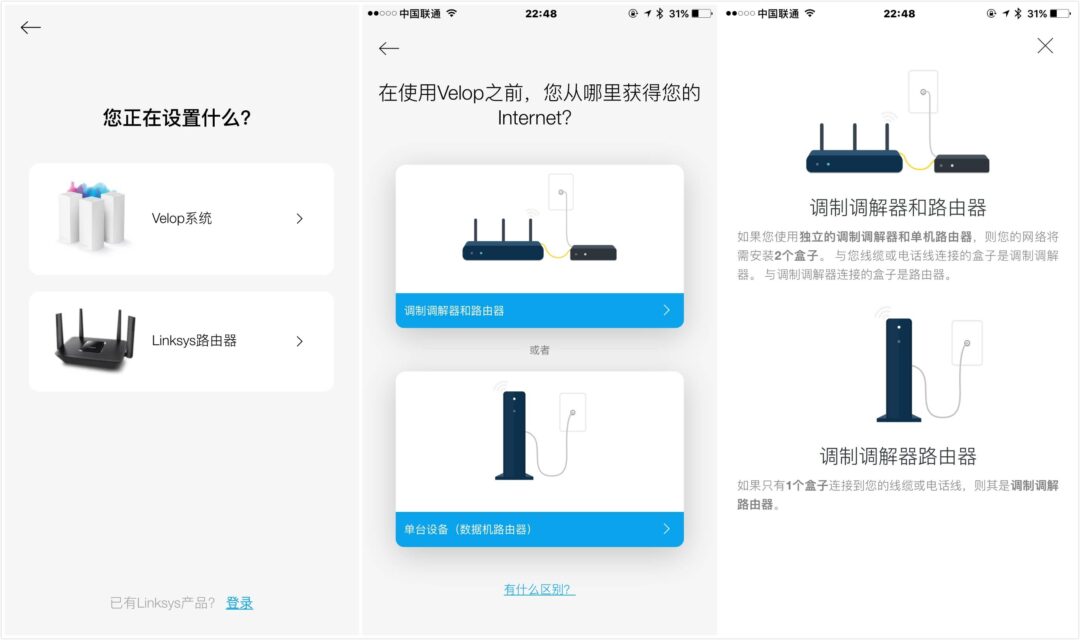
 根据提醒,每一步需要什么都有说明,对于小白用户来讲这样用起来更加轻松。
根据提醒,每一步需要什么都有说明,对于小白用户来讲这样用起来更加轻松。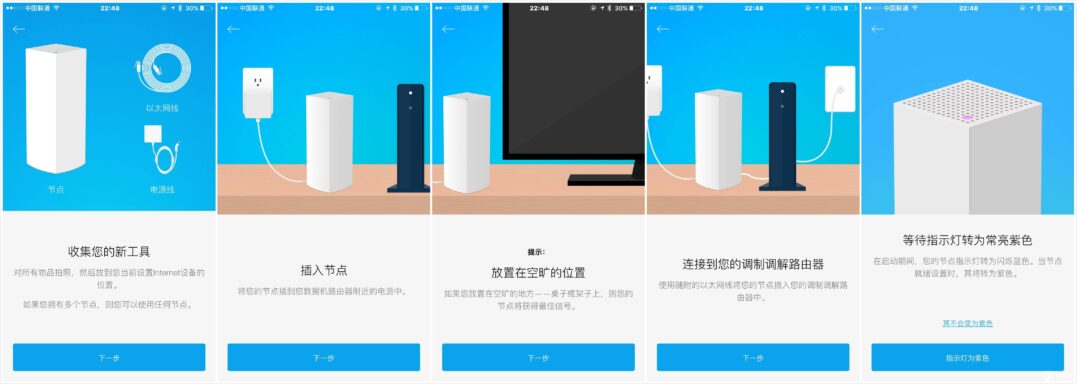
 注意这款路由器设置也是需要手机打开蓝牙的,找到路由器之后路由器顶部有一个紫色的灯常亮,连上之后可以设置用户名密码,之外还可以从路由器底部可以看到一个ssid名称和网络密码。设置好之后可以选择节点位置,有不少预设,也可以通过一顶一的方式完成设置。
注意这款路由器设置也是需要手机打开蓝牙的,找到路由器之后路由器顶部有一个紫色的灯常亮,连上之后可以设置用户名密码,之外还可以从路由器底部可以看到一个ssid名称和网络密码。设置好之后可以选择节点位置,有不少预设,也可以通过一顶一的方式完成设置。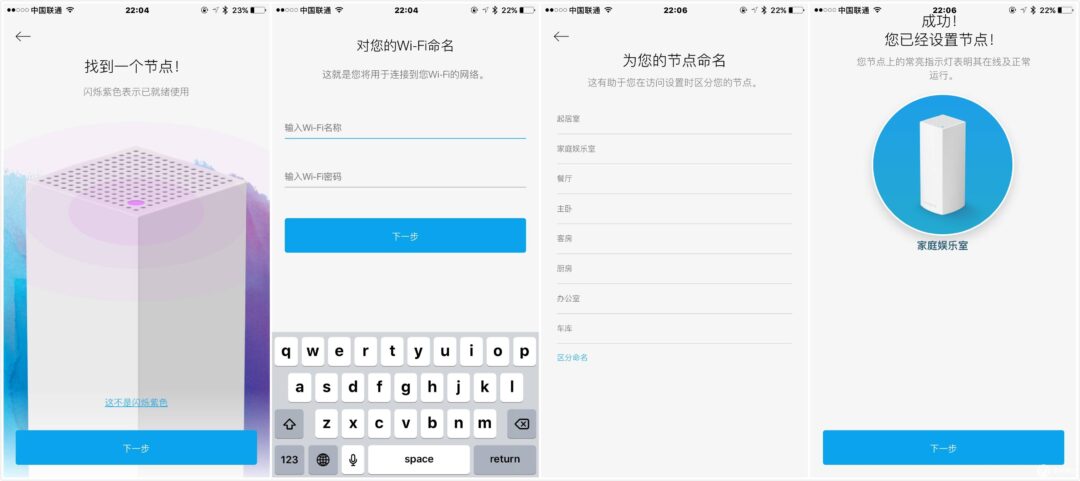
 之后设置其他节点也有提示,会推荐你摆放位置,以及三个路由器直接如何排列会形成更好的网络,app上也会检测告诉你是否路由器直接距离过远回影响信号传输一类的。
之后设置其他节点也有提示,会推荐你摆放位置,以及三个路由器直接如何排列会形成更好的网络,app上也会检测告诉你是否路由器直接距离过远回影响信号传输一类的。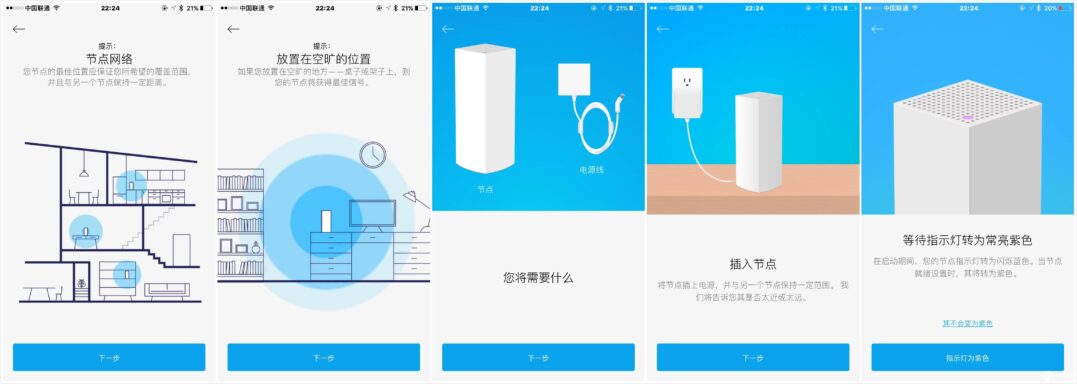
 搞定一台之后就可以继续后面的设置了,过程很简单。就是app设置过程有些漫长感觉设置一台需要app配置时间3到5分钟。这期间建议可以干点别的。
搞定一台之后就可以继续后面的设置了,过程很简单。就是app设置过程有些漫长感觉设置一台需要app配置时间3到5分钟。这期间建议可以干点别的。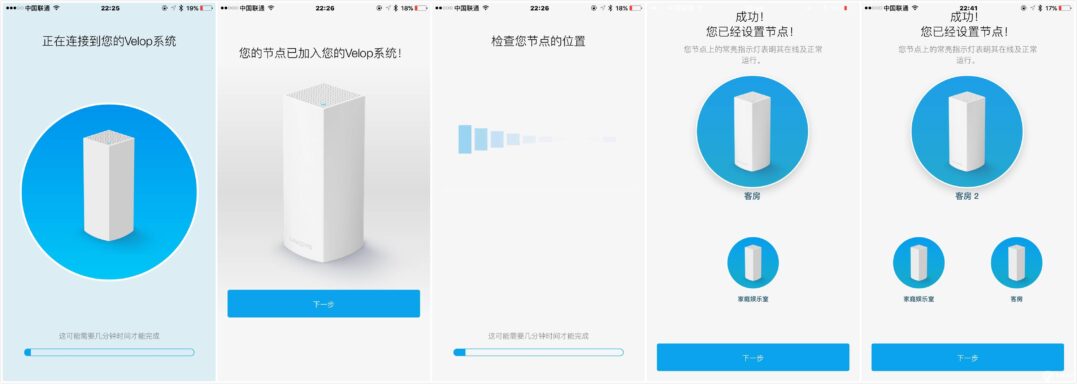
 设置好之后和之前的界面很像,可以查看控制面板网络是否连接正常以及有多少台设备在线。方便一般用户解决实际问题,app内置了网络测速,实测家里网速达到了运营商说的300下行以及20的上行速度。app上还可以查看三个路由器的运行状态。
设置好之后和之前的界面很像,可以查看控制面板网络是否连接正常以及有多少台设备在线。方便一般用户解决实际问题,app内置了网络测速,实测家里网速达到了运营商说的300下行以及20的上行速度。app上还可以查看三个路由器的运行状态。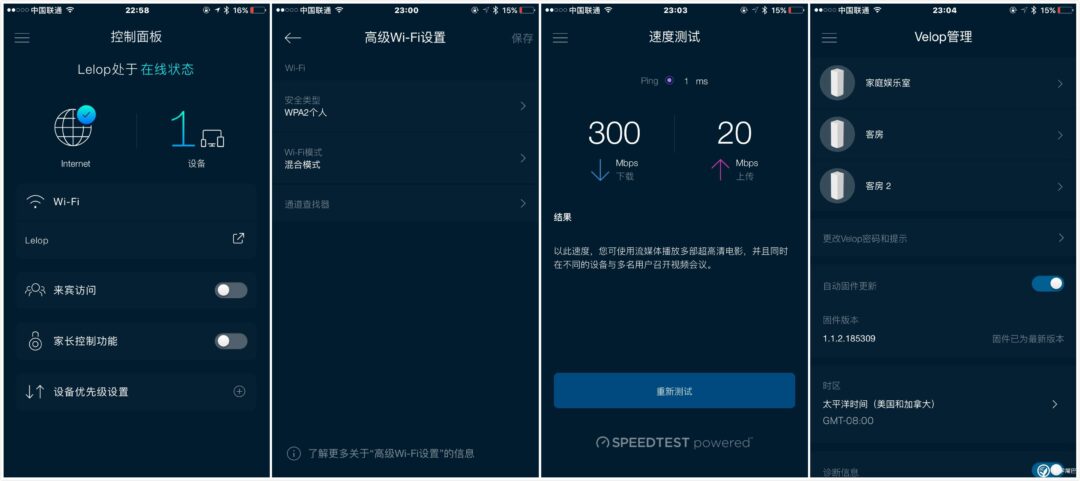
 访问用户管理查看界面可以设置接入设备的名称,头像以及家长管理,最主要的是还可以设置优先等级,不过最优先设备只能设置三台。
访问用户管理查看界面可以设置接入设备的名称,头像以及家长管理,最主要的是还可以设置优先等级,不过最优先设备只能设置三台。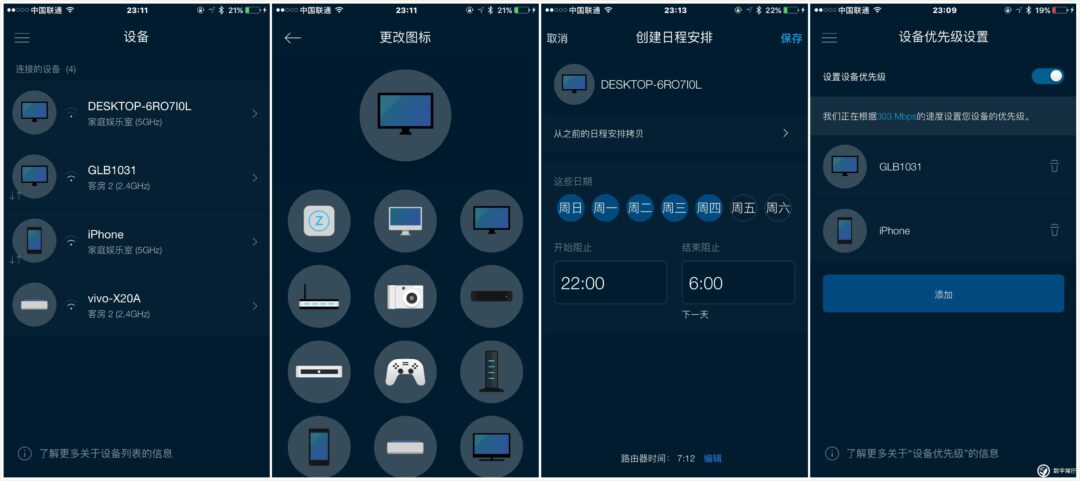
 设置方面处于目标用户考虑,没有很多高级设置,比如信号通道选择一类的。大多数都是常用设置。
设置方面处于目标用户考虑,没有很多高级设置,比如信号通道选择一类的。大多数都是常用设置。
 固件版本是1.1.2.185309,在Velop管理界面可以设置时区,但是像是国家区域还是可以选择美国的,只是在选择之后设置家长控制时限制上网时间也是根据美国时间来的,使用的时候注意时差。
固件版本是1.1.2.185309,在Velop管理界面可以设置时区,但是像是国家区域还是可以选择美国的,只是在选择之后设置家长控制时限制上网时间也是根据美国时间来的,使用的时候注意时差。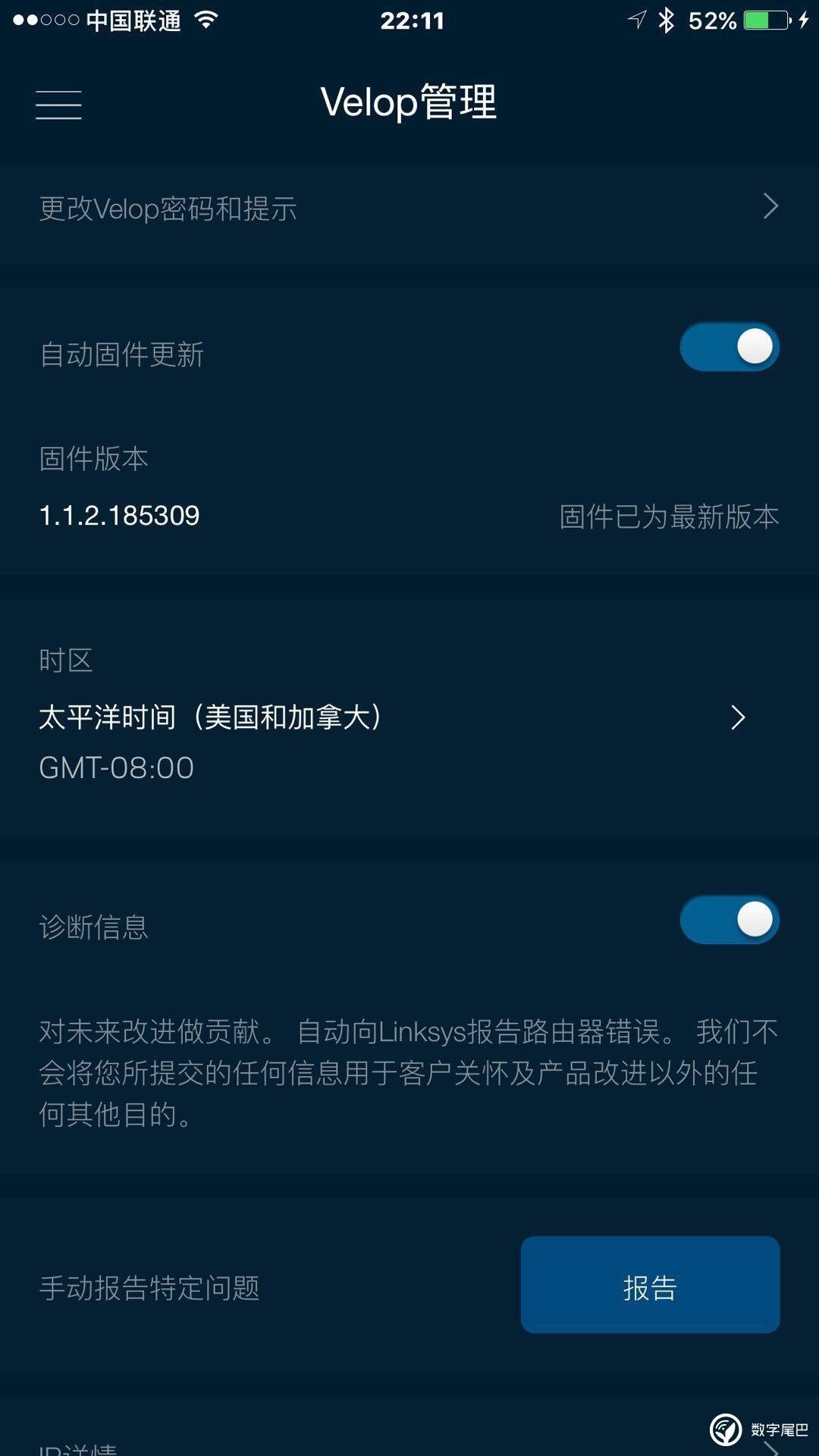
 使用感受这次更新是准备替换朋友家之前的荣耀路由Pro,我之前也在众测时测评过。朋友家之前的组合是荣耀路由做主路由,配合两个TPlink路由器实现网络覆盖,可惜房子面积较大,信号差的一笔,只能在客厅正常上网,在主卧就只能刷冰淇淋套餐了。
使用感受这次更新是准备替换朋友家之前的荣耀路由Pro,我之前也在众测时测评过。朋友家之前的组合是荣耀路由做主路由,配合两个TPlink路由器实现网络覆盖,可惜房子面积较大,信号差的一笔,只能在客厅正常上网,在主卧就只能刷冰淇淋套餐了。
 无线回程测试:光猫链接第一台Velop,三台设备以三角形排列组成无线组合网络。如简易拓扑图所示。
无线回程测试:光猫链接第一台Velop,三台设备以三角形排列组成无线组合网络。如简易拓扑图所示。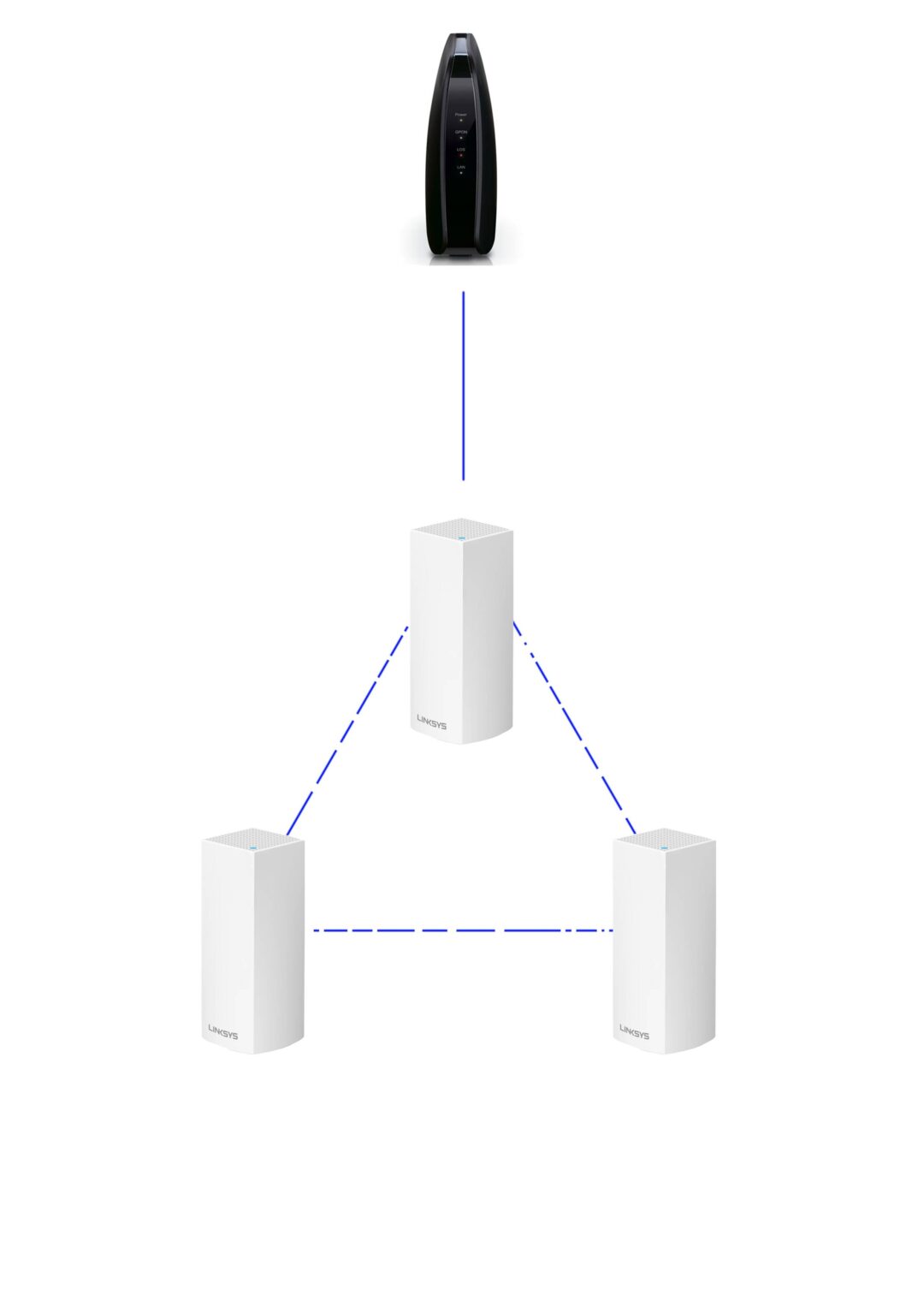
 面积大约280平米。家里的摆放位置如图,主路由为在图左侧位置,弱电箱在这里没办法改变。分别设置了每个房间的测量位置,如图,以A#B#一直到I#。第一个子集放在原先信号不好的D#位置,这里又是几乎两间房子中心位置。第二个子路由在对面房间客厅中心G#位置覆盖对面房间。
面积大约280平米。家里的摆放位置如图,主路由为在图左侧位置,弱电箱在这里没办法改变。分别设置了每个房间的测量位置,如图,以A#B#一直到I#。第一个子集放在原先信号不好的D#位置,这里又是几乎两间房子中心位置。第二个子路由在对面房间客厅中心G#位置覆盖对面房间。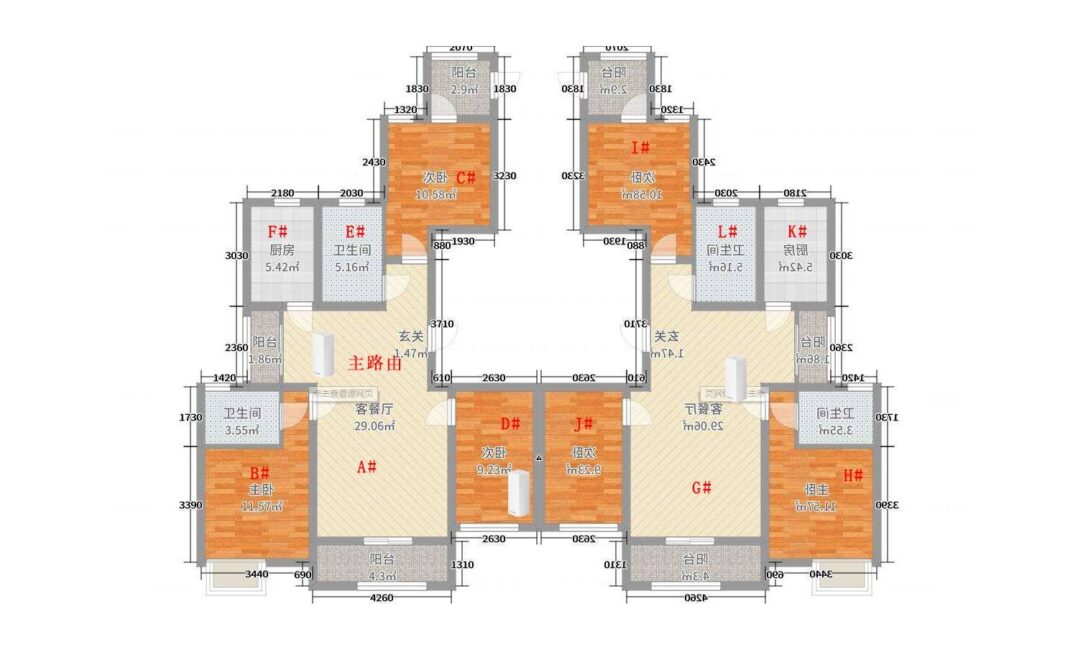
 只附上A#的截图吧其他的太多了就不一一附上了。直接上统计数据吧。速度测试由app内置测速软件测试,其实也是由Speedtest提供数据。
只附上A#的截图吧其他的太多了就不一一附上了。直接上统计数据吧。速度测试由app内置测速软件测试,其实也是由Speedtest提供数据。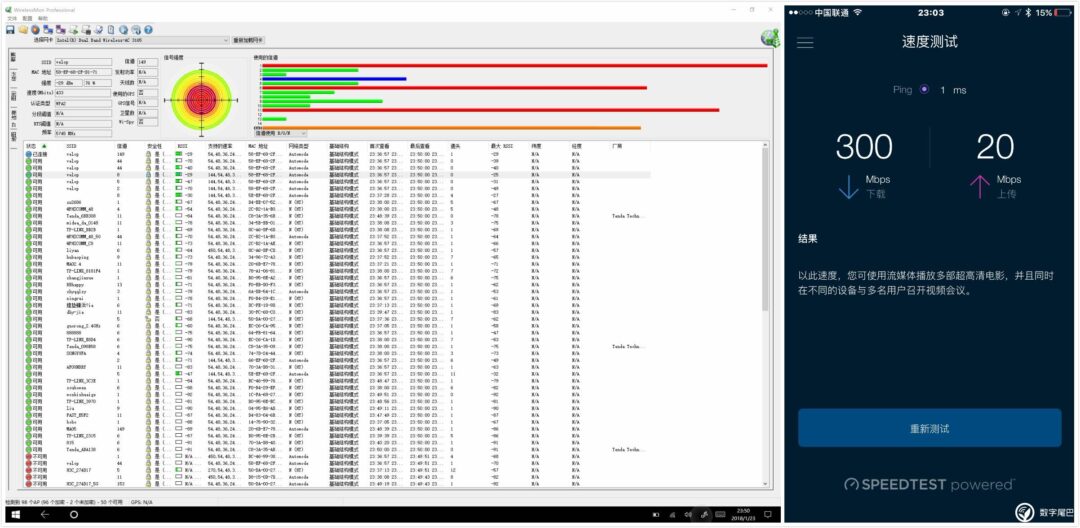
 数据统计:在I#位置信号最弱,但是也还可以接受,下表仅统计了最强信号数据,未区分2.4G还是5G,数据仅供参考。家里三百兆宽带基本可以跑满,由于没有nas一类的设备没测内网数据。
数据统计:在I#位置信号最弱,但是也还可以接受,下表仅统计了最强信号数据,未区分2.4G还是5G,数据仅供参考。家里三百兆宽带基本可以跑满,由于没有nas一类的设备没测内网数据。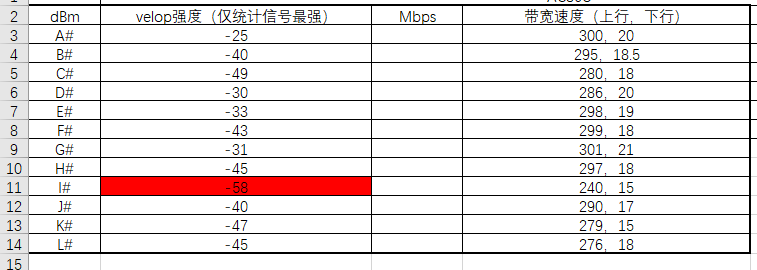
 关于漫游的测试,之前没做过算是第一次尝试。测试用的Vivo X20 测试,通过wifi魔盒app测试(非严谨科学测试,仅供参考)。在从主路由,穿过两个房子之间的走廊到另一个房间测试发生漫游两次丢包2次,感觉结果我还是满意的。其实不是这个app会震动提示,自己是感觉不出切换的变化的,玩王者荣耀这样的游戏就在走廊里来回走动也没发现问题。
关于漫游的测试,之前没做过算是第一次尝试。测试用的Vivo X20 测试,通过wifi魔盒app测试(非严谨科学测试,仅供参考)。在从主路由,穿过两个房子之间的走廊到另一个房间测试发生漫游两次丢包2次,感觉结果我还是满意的。其实不是这个app会震动提示,自己是感觉不出切换的变化的,玩王者荣耀这样的游戏就在走廊里来回走动也没发现问题。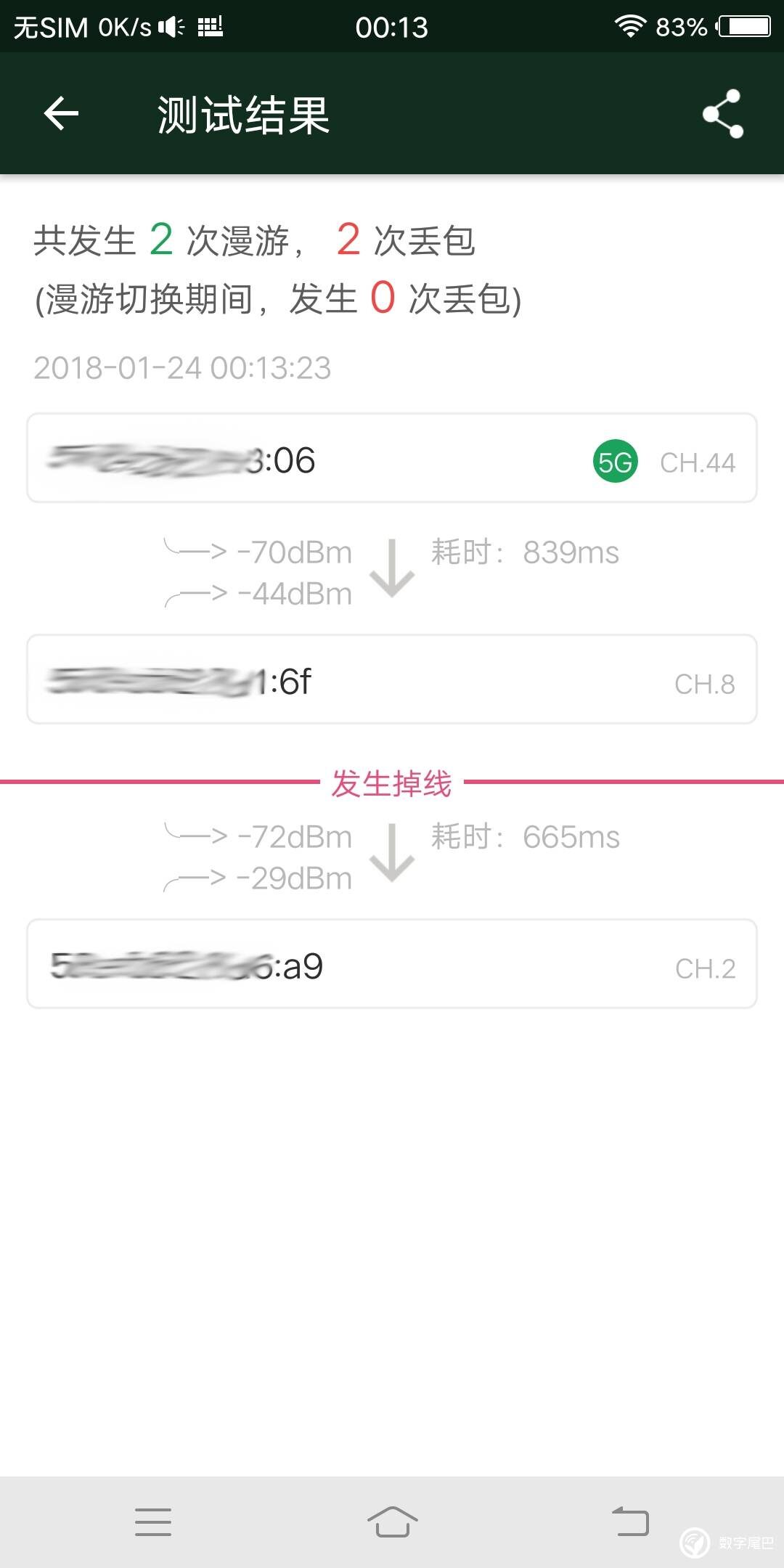
 有线回程:有线回程设置模式方法,引用自网络。侵权请删。这里抛砖引玉吧
有线回程:有线回程设置模式方法,引用自网络。侵权请删。这里抛砖引玉吧
1. Velop 先设置父节点,并逐一完成添加子节点,所有节点都能看见常亮蓝灯。
2. 再接入主路由器之前,将Velop 在无线连接状态下 先改桥接模式,并所有节点都看见常亮蓝灯,最后再放回原位插上网线。
有线回程的检测办法,引用自网络。侵权请删。1. 首先电脑 登录Velop 管理页面2. 登录页面后,在浏览器地址栏输入http://192.168.1.1/sysinfo.cgi,其中的192.168.1.1 为示范地址,实际网关请自行修改。3. 点击打开会提示输入登录账户和密码,帐户名为admin,密码是用户为Velop 主机设置的登录密码。4. 等待完成检测,找到bh_report 字段,即为本次回程检测的结果设置是十分简单,通过app把velop设置好之后在改模式为桥接。之后插上主路由就行。注意如果主路由非EA9300之类的同品牌路由的话建议关闭wifi使用。通过网页检测办法就可以看到下图红框位置提升有线回程已经组合完成。
 有线回程下路由器拓扑图,由于两边房子走的有线不是互通的,实际测试只有140平面积。
有线回程下路由器拓扑图,由于两边房子走的有线不是互通的,实际测试只有140平面积。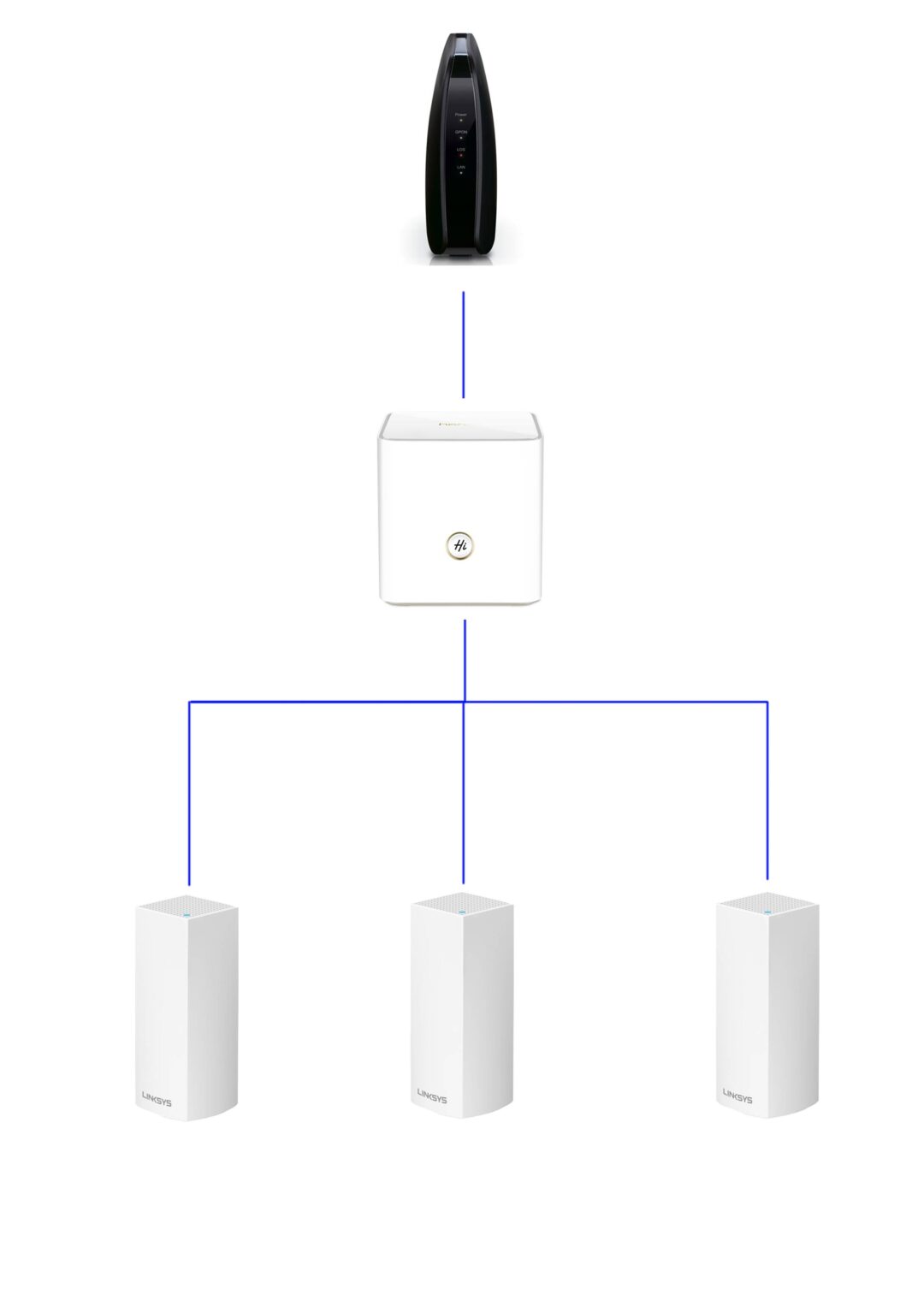
 面积140平米,摆放位置如图。
面积140平米,摆放位置如图。
 客厅位置信号如图,和之前信号变化不大。感觉还是房间较小。个房间数据如图,比之前覆盖两套房子的时候主要解决了C#位置的信号。信号覆盖非常好,网速也都解决了。之前主要问题就是C#和D#房间信号不好。
客厅位置信号如图,和之前信号变化不大。感觉还是房间较小。个房间数据如图,比之前覆盖两套房子的时候主要解决了C#位置的信号。信号覆盖非常好,网速也都解决了。之前主要问题就是C#和D#房间信号不好。
 整体测试感觉,这样的组合解决无线信号覆盖没有遇到任何问题,就是设置有线回程的方式我是在网上查来的,app里没有具体介绍。有线回程测试的不算完整,房间较小,实际测得的漫游也有掉包情况,ping值延迟低了不少。多次ping值测试,发现只有在网络延迟到达-70以上时才会切换。感觉要是可以设置切换信号强度会有更好的提升。目前没有发现特别明显的延迟。拿着手机玩王者荣耀时房间里到处转悠也没遇到卡顿的情况。忘了说测试手机用的是Vivo X20,复测的时候用了华为的Mate10 pro,使用的测试软件都是wifi魔盒里面的测试软件。(测试并不严谨,仅供参考。)附上一些美图:这款路由器符合我和朋友的审美,造型也可以轻松融入朋友家的装修风格,摆放在什么位置都觉得很舒服,我就拍了很多图给大家分享,其实我觉的这款路由器的目标用户应该是家里有大house的用户,对于路由器造型有一定要求,同时又需要信号足够好,设置简单管理方便。
整体测试感觉,这样的组合解决无线信号覆盖没有遇到任何问题,就是设置有线回程的方式我是在网上查来的,app里没有具体介绍。有线回程测试的不算完整,房间较小,实际测得的漫游也有掉包情况,ping值延迟低了不少。多次ping值测试,发现只有在网络延迟到达-70以上时才会切换。感觉要是可以设置切换信号强度会有更好的提升。目前没有发现特别明显的延迟。拿着手机玩王者荣耀时房间里到处转悠也没遇到卡顿的情况。忘了说测试手机用的是Vivo X20,复测的时候用了华为的Mate10 pro,使用的测试软件都是wifi魔盒里面的测试软件。(测试并不严谨,仅供参考。)附上一些美图:这款路由器符合我和朋友的审美,造型也可以轻松融入朋友家的装修风格,摆放在什么位置都觉得很舒服,我就拍了很多图给大家分享,其实我觉的这款路由器的目标用户应该是家里有大house的用户,对于路由器造型有一定要求,同时又需要信号足够好,设置简单管理方便。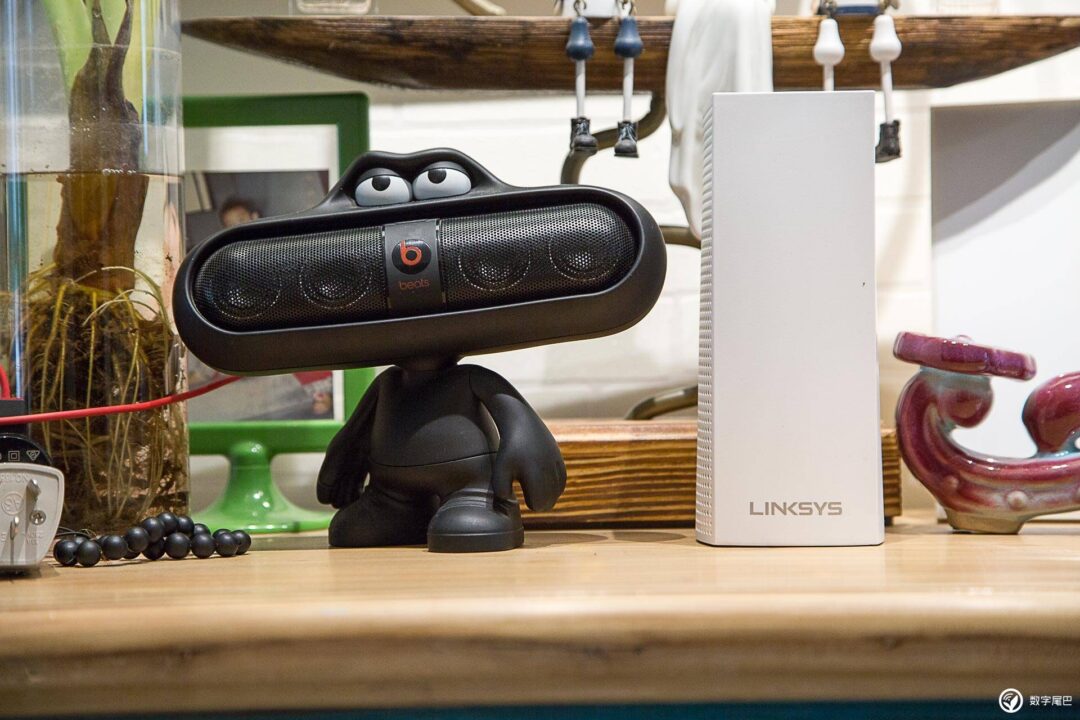










 总结测试结果看我还是满意的,虽然测试发现即使是mesh路由器也存在使用丢包的情况。但是好在切换时间很短(不通过软件检测有震动提醒的话是感觉不出切换的)。测试的面积还不算很大,280平米左右的房子平层的话覆盖已经很是不错了。切换到140平米的房子时就感觉房子太小了,有点浪费这款路由器了。其实2个velop就可以满足了。通过学习也测试了这款路由器确实支持有线回程模式,可能解决切换延迟的问题,只是这里设置方式官方并没有详细教程,希望可以在app里详细介绍。房间太小话一般用户感受不出特别明显的变化。我觉得这款路由器就像前面说的,适合家里有300平米以上大别墅的用户,像是平层的话建议两边网线走到一起。优点:1、280屏幕实现无线覆盖无压力,网速基本跑满300兆带宽;2、颜值高轻松融入家居摆设;3、app设置简单,满足一般用户需求;4、三年质保很良心;缺点:1、价格略贵,三台价格堪比三部旗舰路由器了;2、app功能需要加强,管理类型较少,有线回程模式没有介绍和使用办法说明;
总结测试结果看我还是满意的,虽然测试发现即使是mesh路由器也存在使用丢包的情况。但是好在切换时间很短(不通过软件检测有震动提醒的话是感觉不出切换的)。测试的面积还不算很大,280平米左右的房子平层的话覆盖已经很是不错了。切换到140平米的房子时就感觉房子太小了,有点浪费这款路由器了。其实2个velop就可以满足了。通过学习也测试了这款路由器确实支持有线回程模式,可能解决切换延迟的问题,只是这里设置方式官方并没有详细教程,希望可以在app里详细介绍。房间太小话一般用户感受不出特别明显的变化。我觉得这款路由器就像前面说的,适合家里有300平米以上大别墅的用户,像是平层的话建议两边网线走到一起。优点:1、280屏幕实现无线覆盖无压力,网速基本跑满300兆带宽;2、颜值高轻松融入家居摆设;3、app设置简单,满足一般用户需求;4、三年质保很良心;缺点:1、价格略贵,三台价格堪比三部旗舰路由器了;2、app功能需要加强,管理类型较少,有线回程模式没有介绍和使用办法说明;
本文作者
glb1031
WX:GLB1031;WB:GLB1031-DDart关注
430
粉丝私信
21
关注57动态404文章0众测体验
glb1031的更多文章
聊一款因为颜值打动我的品牌台式机:雷神 黑武士 2虎将
轻薄笔电推荐:这几款AMD处理器轻薄本你不能错过
ITX我又来了,12490F+七彩虹B660I+6650XT的小钢炮分享
intel与AMD的组合:一台酷黑主机搭建分享
原创文章,作者:linksys,如若转载,请注明出处:https://www.224m.com/208446.html






